
ある項目の値に特定の文字列が含まれている時のみメールを送信する方法
はじめに
こんにちは。
今回は、ある項目の値に特定の文字列が含まれている時のみメールを送信する方法についてご紹介します。
具体的には、フローを作成し、フロー内で特定の文字列が含まれているかを判定することで設定可能となります。
では設定方法をご紹介していきます。
ある項目の値に特定の文字列が含まれている時のみメールを送信する
設定方法をご紹介していくにあたって、以下のフローを作成していきます。
・「取引先」レコードが新規作成または更新された時に、「取引先名」項目に "株式会社" が含まれていたら起動
・レコードの所有者にメールを送信
1. フローを作成する
① レコードトリガーフローの作成を開始する
レコードトリガーフローでフローを作成していきます。[設定] > [フロー] > [新規フロー] を選択し、画像①の画面で[レコードトリガーフロー]を選択し[作成]をクリックします。
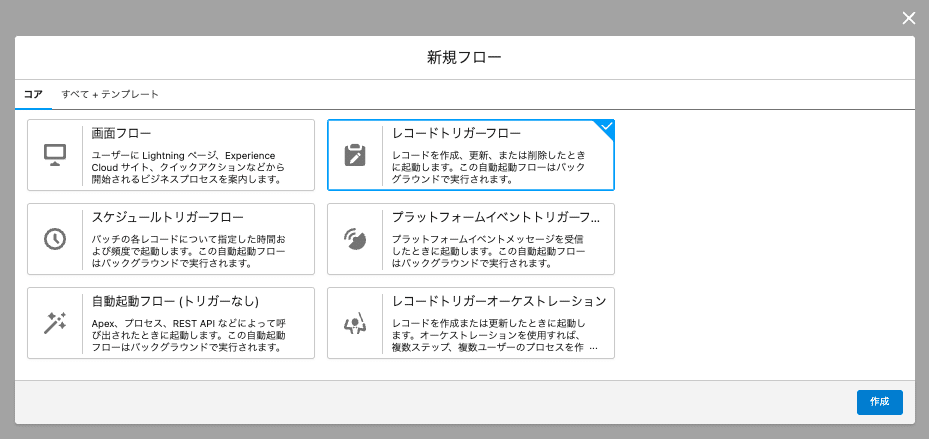
② フローの開始要素を設定する
[作成]をクリックすると、フローの開始要素の設定画面が画像②のように画面右側に表示されます。
「取引先」レコードが新規作成または更新された時に、「取引先名」に "株式会社" が含まれていたらフローが起動されるように以下の設定を行います。
オブジェクト: 取引先
フローをトリガーする条件: レコードが作成または更新された
条件の要件:数式の評価がTrueになる
数式*:後述
更新されたレコードでフローを実行するタイミング:レコードを更新し、条件の要件に一致するたび
フローを最適化: アクションと関連レコード
*数式 以下の数式を利用します。
まず、{!$Record.Name}はトリガーレコードの「取引先名」項目の値となります。 CONTAINS関数によって、「取引先名」項目に"株式会社"という文字列が含まれている場合にこの数式はTrueを返し、フローが実行されることとなります。
CONTAINS({!$Record.Name} , "株式会社")
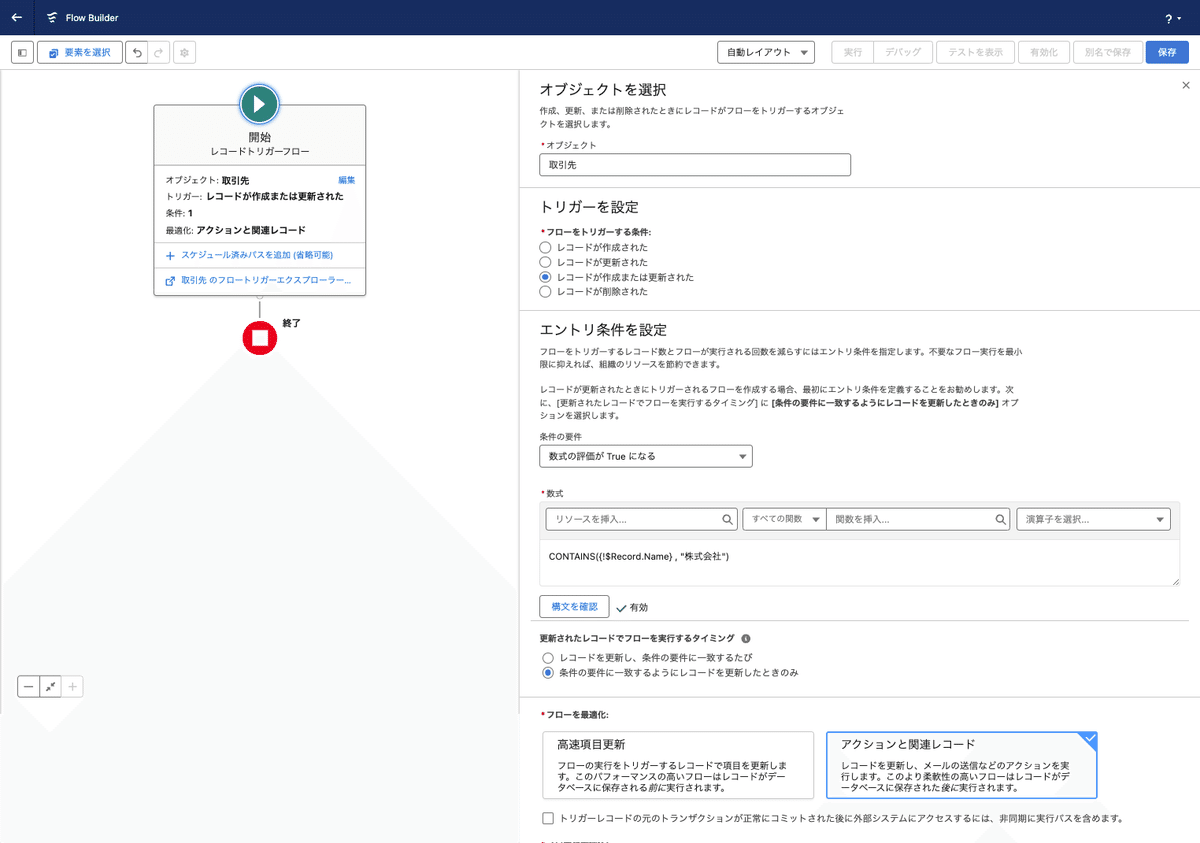
③ メールの件名・本文を作成する
フローの起動条件を設定したら、次はレコードの所有者に送信するメールの件名と本文をそれぞれ作成します。
画像③の赤枠で囲んだ箇所をクリックし[ツールボックス]を開いたら、[新規リソース]をクリックします。
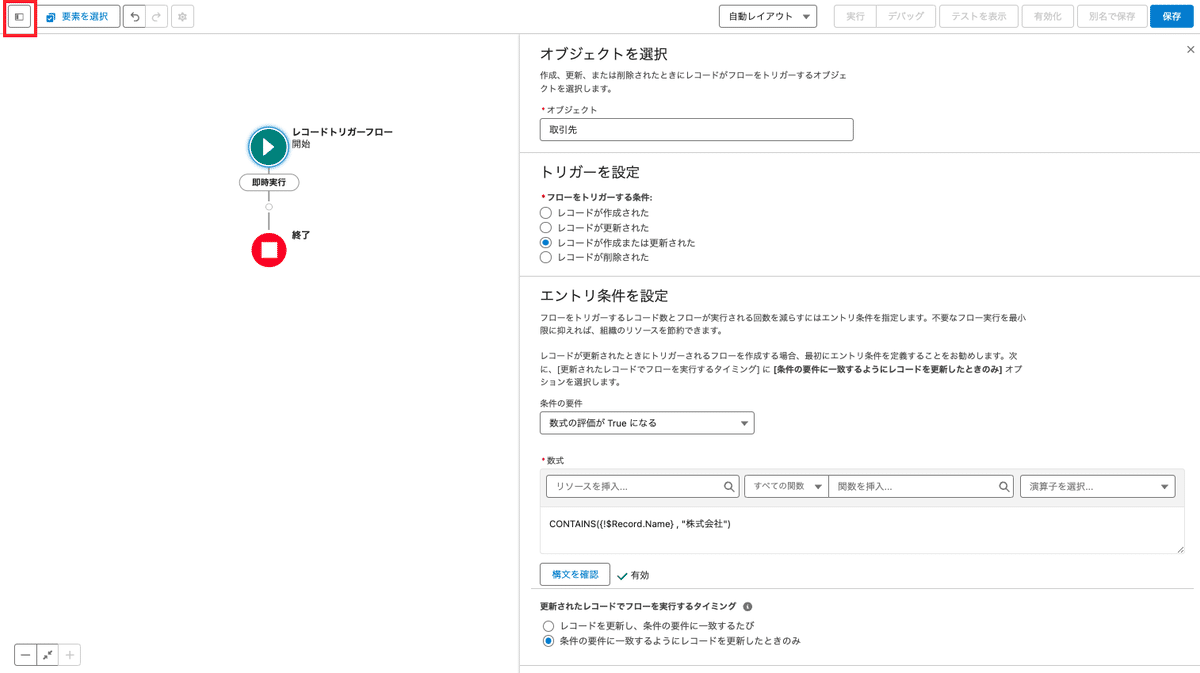
クリック後、画像④の画面が表示されるので[リソース種別]として「テキストテンプレート」を選択します。
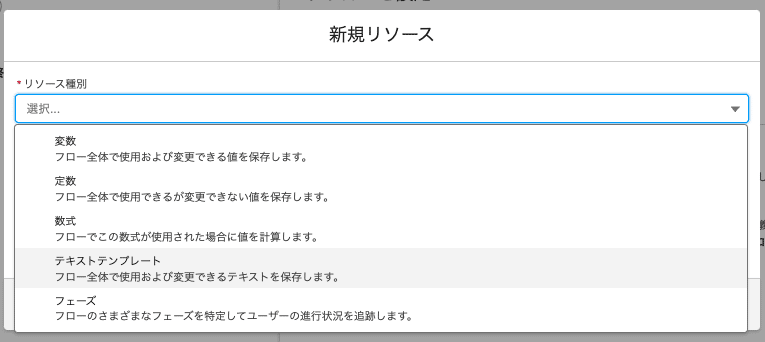
選択すると画像⑤の画面が表示されるのでまずは任意の[API参照名]を命名します。ここでは件名部分を作成するので「Subject」としています。
次に[本文]へ件名として記載したいテキストを入力していきます。まず画面右側のドロップダウンリストにて「プレーンテキストとして表示」をクリックしたのちに、テキストの入力を行います。最後に画面右下の[完了]をクリックし、メールの件名の作成は完了です。
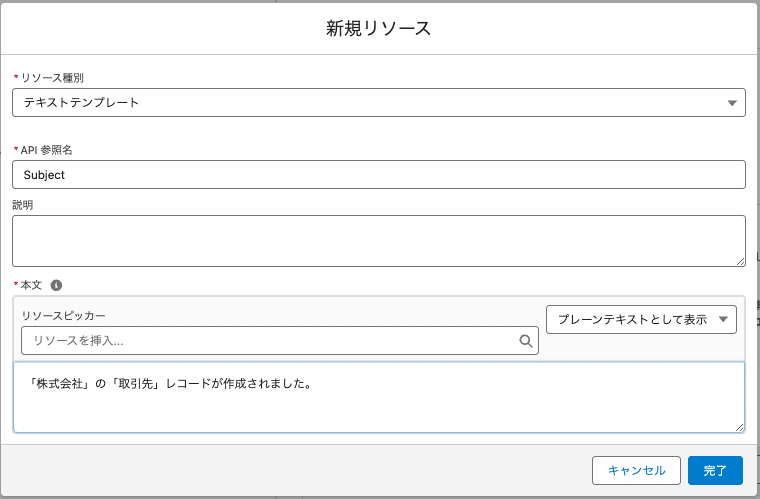
同様の作成方法で本文部分の作成も行い、画像⑥のように作成します。
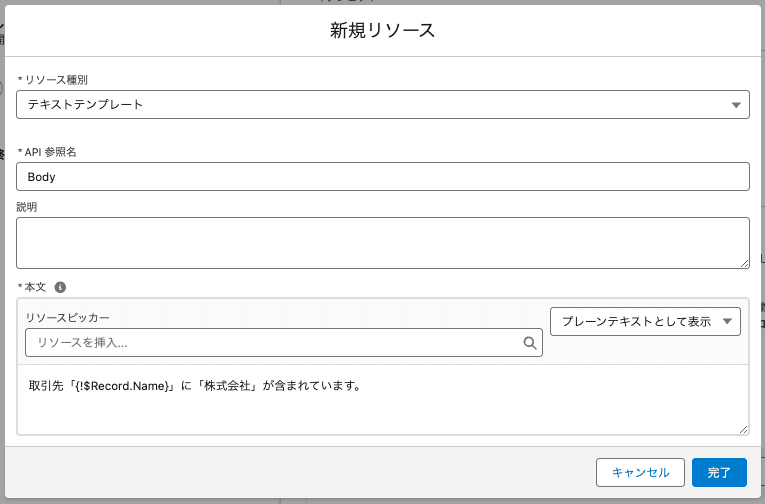
④ レコード所有者にメールを送信する
レコード所有者宛に③で用意したメールを送信する設定を行っていきます。画像⑦のように[+]を押して[要素を追加]から[アクション]を選択します。
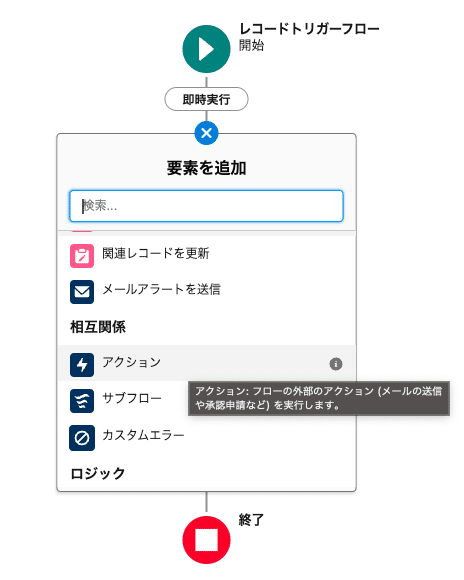
画像⑧のように画面中央の[アクション]の下の検索窓で「メール」と入力して[メールを送信]を選択します。
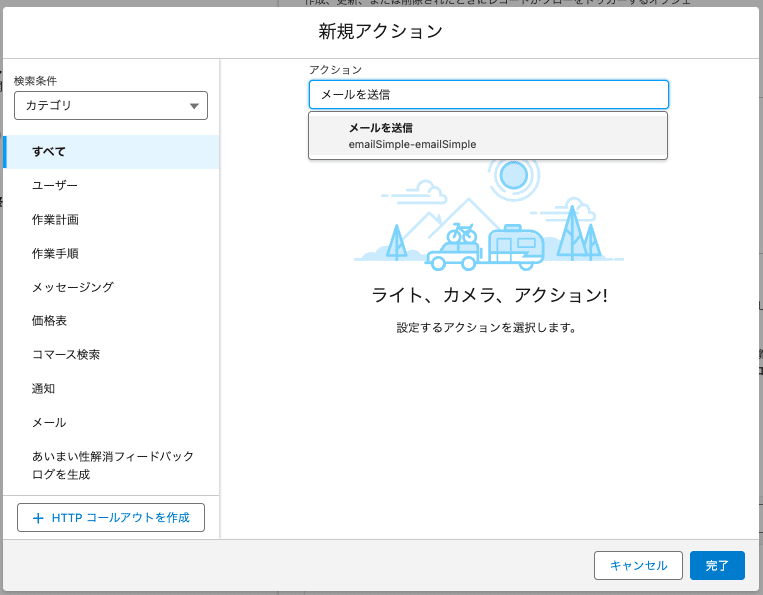
そうすると画像⑨の画面が表示されるので設定を以下のように行います。
[表示ラベル]・[API参照名] 任意の名前を命名します。
[件名] ③で作成したテキストテンプレート変数を選択します。
[受信者アドレスリスト]
{!$Record__Prior.Owner.Email} と入力。(レコードの所有者が変更される前の所有者のユーザーのメールアドレスです。)
[本文] ③で作成したテキストテンプレート変数を選択します。
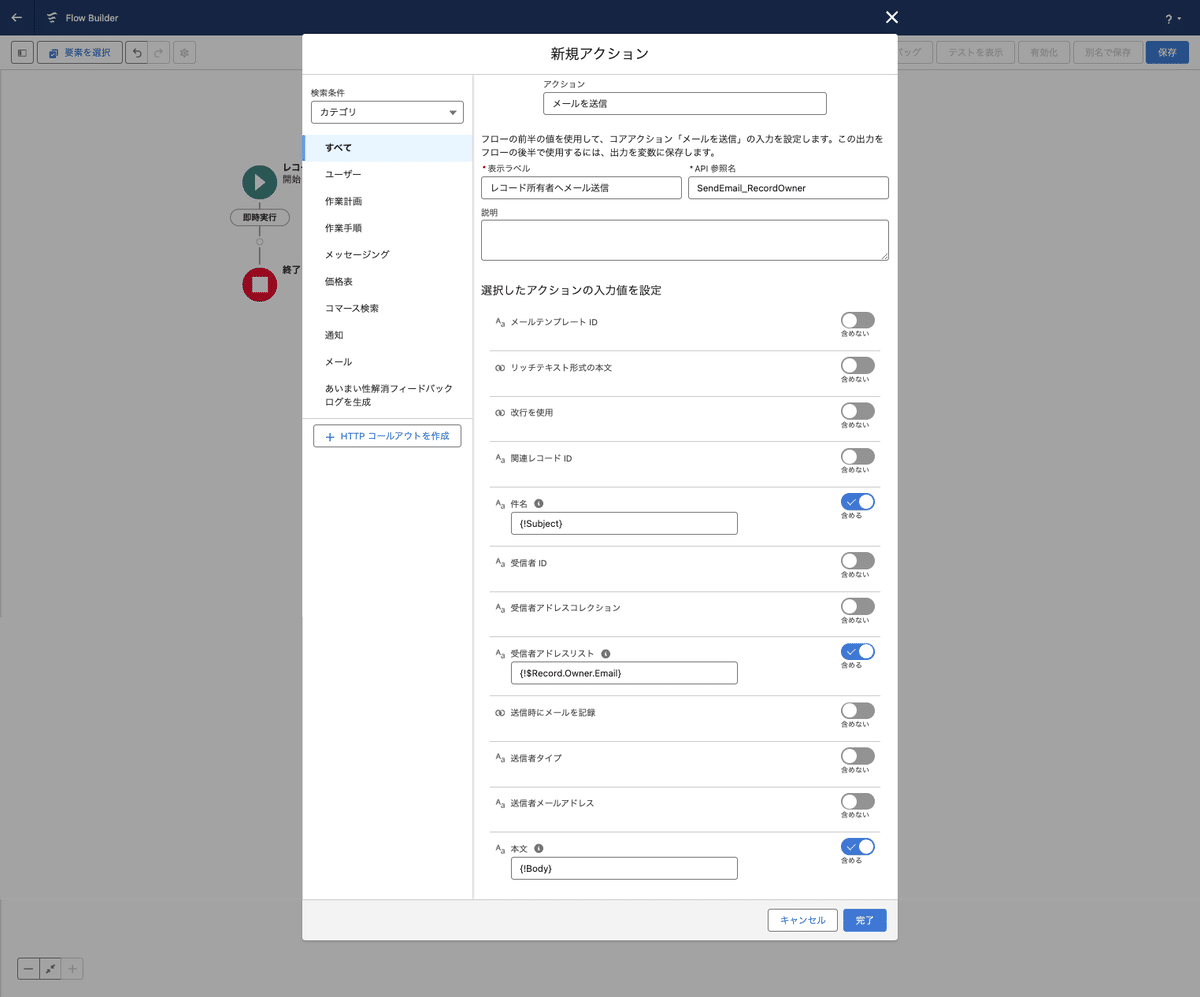
以上でフローの設定は完了です。[完了]をクリックし、画面右上の[保存]をクリック、任意の表示ラベルとAPI参照名を入力します。そして、最後に[有効化]をクリックします。
2. 作成したフローを確認する
作成したフローによって、以下の条件を満たしレコードの所有者へメールが送信されるか確認していきます。
・「取引先」レコードが新規作成または更新された時に、「取引先名」項目に "株式会社" が含まれていたら起動
・レコードの所有者にメールを送信
① "株式会社" が取引先名に含まれる取引先レコードを作成する
画像①のように「取引先名」に"株式会社"が含まれる「取引先」レコードを作成します。
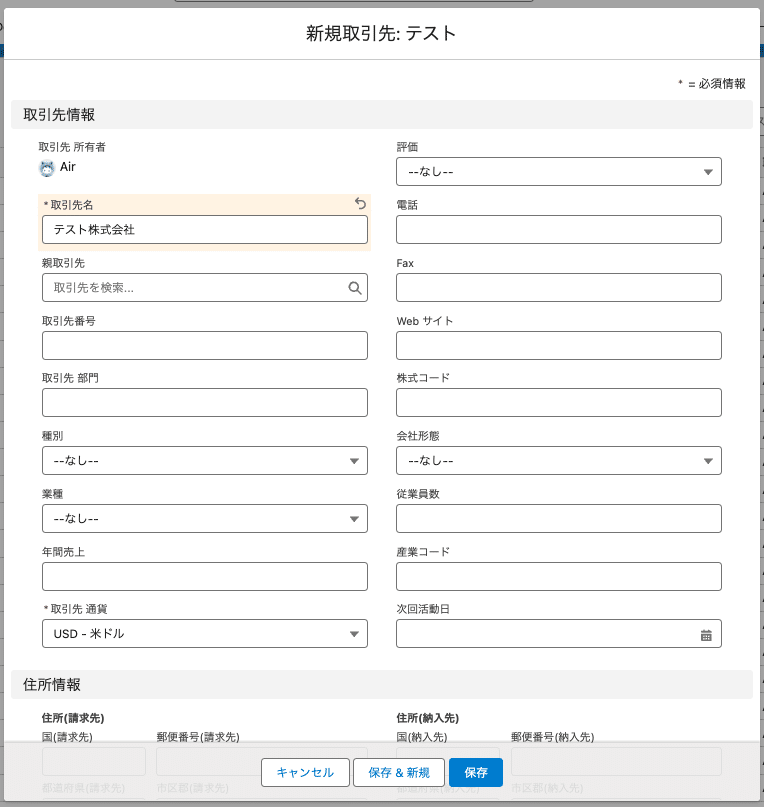
作成後、画像②のようにレコード所有者のメールアドレスへフローで設定した件名と本文のメールが送信されることが確認できました。
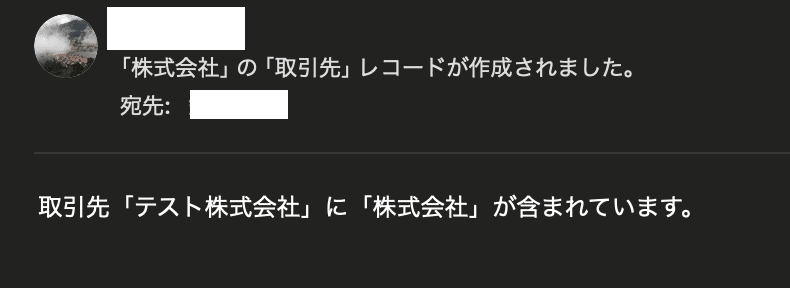
② "株式会社" が取引先名に含まれるように取引先レコードを更新する
次に、"株式会社" が「取引先名」に含まれるように「取引先」レコードを更新します。
「取引先名」に "株式会社" が含まれていない画像③のレコードを更新していきます。
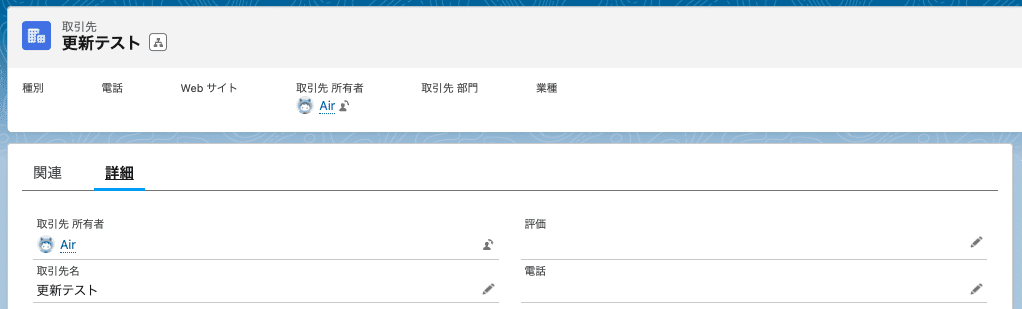
画像④のように "株式会社"が「取引先名」に含まれるように更新を行います。
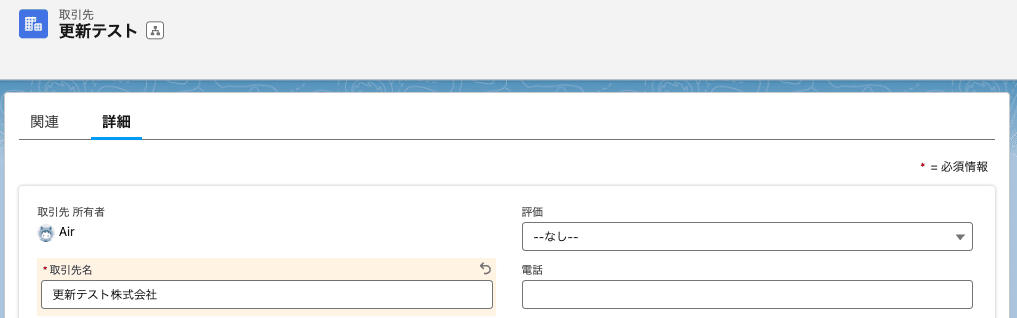
更新後、画像⑤のようにレコード所有者のメールアドレスへフローで設定した件名と本文のメールが送信されることが確認できました。
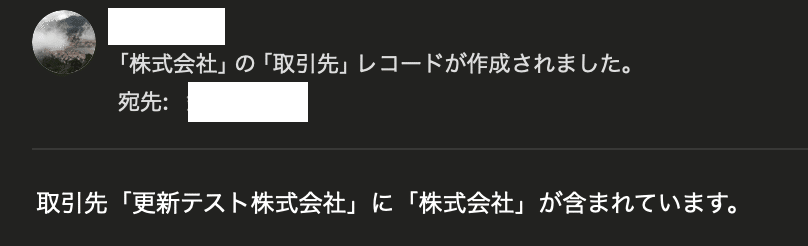
まとめ
今回は、フローによってある項目の値に特定の文字列が含まれている時のみメールを送信する方法を紹介しました。
エントリ条件で数式を使用することで様々な関数を利用でき、フローを実行したい状況を細やかに設定することが可能となります。
「調べるのに時間がかかる...」
「作ったはいいがバグが起こらないか心配...」
「Salesforceを活用したいけどそこまで手が回らない...」
などお悩み事はありませんか?
Air合同会社ではSalesforceエンジニアを一人雇うほどの業務は無いが、業務を任せたいというお客様へ月 数時間~40時間で柔軟にご利用頂けるSalesforce活用支援サービスを提供しています。
機能の実装や改善のご提案、社内での内製化支援まで、貴社のSalesforceのお悩みを解決いたします。Salesforceをより活用し課題解決を行なっていくための手段としてぜひご検討ください。
Salesforce業務を他社に外注するイメージがわかない…という方に向け、外注する際のメリット・デメリットやSalesforce開発の流れを以下の記事で解説しています。ぜひご覧ください。(自社サイトへ移動します。)
Salesforce運用保守を外注するメリット・デメリットとは?
Salesforceのノーコード・ローコード開発の流れを解説!
また、弊社では「サービスについて簡単に知りたい」「Salesforceの使い方について相談したい」などSalesforceに関する無料相談会も随時実施しています。まずはお気軽にお問い合わせください。
↓関連記事
↓サービスの資料請求はこちらからお申し込みいただけます。
↓無料相談はこちらからお申し込みいただけます。
この記事を書いた人
Suzuki
Salesforceの認定資格「Salesforce認定アドミニストレーター」を保有しています。 IT業務経験ゼロからSalesforceに関する実務に携わってきた経験をもとに、初心者の目線に立って各種機能の活用方法や設定手順をステップバイステップでわかりやすくご紹介します。
